 Koneksi internet anda pas2an dan bahkan terkesan lemot? Kalau iya, coba layanan DNS dari Google berikut ini. Layanan Google yang diberi nama Google Public DNS ini boleh diakses oleh umum dan yang pasti GRATIS untuk dinikmati. Parameter settingnya pun sangat mudah dihafal daripada parameter DNS gratisan yang lain. Yaitu dengan hanya memasukkan parameter 8.8.8.8 dan 8.8.4.4. Sangat mudah dihafal kan.
Koneksi internet anda pas2an dan bahkan terkesan lemot? Kalau iya, coba layanan DNS dari Google berikut ini. Layanan Google yang diberi nama Google Public DNS ini boleh diakses oleh umum dan yang pasti GRATIS untuk dinikmati. Parameter settingnya pun sangat mudah dihafal daripada parameter DNS gratisan yang lain. Yaitu dengan hanya memasukkan parameter 8.8.8.8 dan 8.8.4.4. Sangat mudah dihafal kan.Bagi anda yang koneksinya sudah cepat atau memang sudah diatas rata2 (> 256 Kbps), parameter Google Public DNS ini memang tidak begitu terasa dampaknya, tapi bagi anda yang yang koneksi internetnya memang pas2an atau lemot, parameter DNS ini memang lumayan terasa dibanding jika kita tidak menggunakan parameter DNS di komputer kita. Karena menurut pengalaman yang saya lakukan memang demikian, apalagi jika kita menggunakan Google Chrome sebagai browsernya.
To the point saja, bahasan berikutnya akan langsung saya bahas cara setting parameter Google Public DNS di komputer anda:
Windows XP :
Start – Control Panel – Network Connections – Klik 2X salah satu jalur koneksi yang ada – Properties – Networking – Internet Protocol (TCP/IP) – Properties – Use the following DNS Server Addresses – Dan pada Preferred DNS Server masukkan : 8.8.8.8, sedangkan pada Alternate DNS Server masukkan : 8.8.4.4 – OK
Dan sesuai pada gambar berikut ini
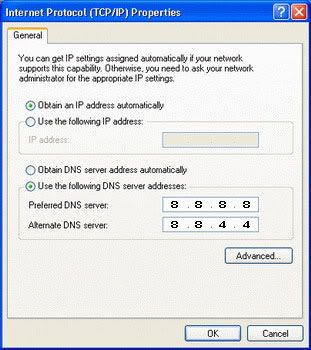
Windows Vista/Seven
Control Panel – Network and Internet – Network (Private Network) – Connection – View Status – Properties – Continue – Internet Protocol Version 4 (TCP/Ipv4) – Properties - Use the following DNS Server Addresses – Dan pada Preferred DNS Server masukkan : 8.8.8.8, sedangkan pada Alternate DNS Server masukkan : 8.8.4.4 – OK
Seperti terlihat pada gambar berikut ini
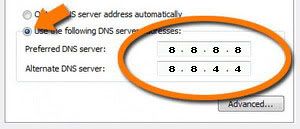
Mac OS.X Leopard
Logo Apple – System Preferences – Network – Built-in Internet – Advanced – DNS Servers, pada bagian atas masukkan parameter : 8.8.8.8 dan pada bagian bawah masukkan parameter : 8.8.4.4 – OK
Diperlihatkan pada gambar dibawah ini
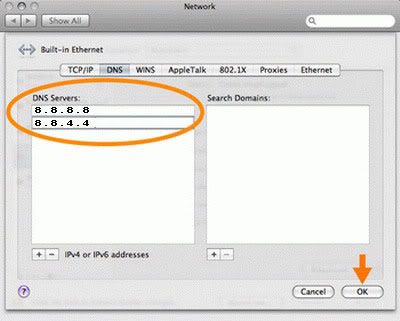
Semoga bermanfaat.
To the point saja, bahasan berikutnya akan langsung saya bahas cara setting parameter Google Public DNS di komputer anda:
Windows XP :
Start – Control Panel – Network Connections – Klik 2X salah satu jalur koneksi yang ada – Properties – Networking – Internet Protocol (TCP/IP) – Properties – Use the following DNS Server Addresses – Dan pada Preferred DNS Server masukkan : 8.8.8.8, sedangkan pada Alternate DNS Server masukkan : 8.8.4.4 – OK
Dan sesuai pada gambar berikut ini
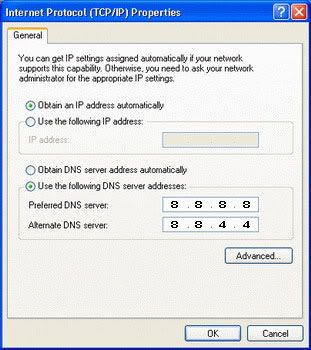
Windows Vista/Seven
Control Panel – Network and Internet – Network (Private Network) – Connection – View Status – Properties – Continue – Internet Protocol Version 4 (TCP/Ipv4) – Properties - Use the following DNS Server Addresses – Dan pada Preferred DNS Server masukkan : 8.8.8.8, sedangkan pada Alternate DNS Server masukkan : 8.8.4.4 – OK
Seperti terlihat pada gambar berikut ini
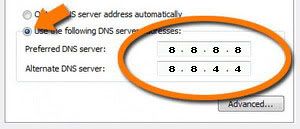
Mac OS.X Leopard
Logo Apple – System Preferences – Network – Built-in Internet – Advanced – DNS Servers, pada bagian atas masukkan parameter : 8.8.8.8 dan pada bagian bawah masukkan parameter : 8.8.4.4 – OK
Diperlihatkan pada gambar dibawah ini
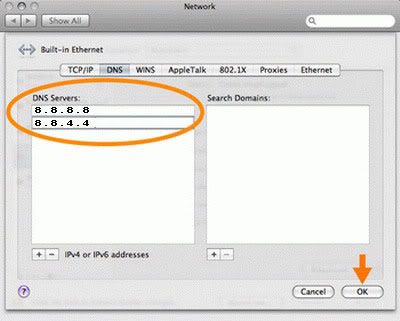
Semoga bermanfaat.



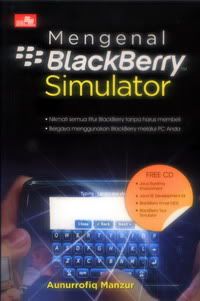
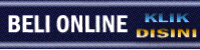

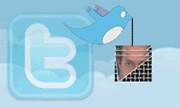





very cool
BalasHapusgodofredo
very cool bos (tau ngak a kalo diriku asal tulis , soalnya diriku kan gaptek hehehehe)
BalasHapussama dengan soewoeng deh
BalasHapusuntuk wifi apa bisa mas ni dns?
BalasHapus@d ogo, soewoeng, kosong: Siipp..
BalasHapus@Anonim: Saya sendiri belum pernah mencobanya..tapi saya kira tetep bisa cuma perubahannya tidak terlalu signifikan karena rata2 speed bandwith wifi sudah tinggi..
terima kasih.mudah-mudahan akses internetku ngak lemot lagi
BalasHapusMasih ngetes nih....
BalasHapusbuat modem hape bisa ga?
BalasHapus@anonim: hanya bisa digunakan pada kompi..thx..
BalasHapusuntuk warnet cocok gak nih ?
BalasHapusada "efek samping" nya gak...? :)
BalasHapusuntuk warnet cocok juga..kayaknya gak ada efek sampingnya..
BalasHapusya....bagus dech ma ud i coba ..nich
BalasHapusThnk U Infonya berharga bgt!!!!!
BalasHapussetelah disetting,perlu di restart ga. (aku pake mozila)
BalasHapus